Wat is OSX.BirdMiner?
Bird Miner ook bekend als OSX.BirdMiner is een cryptogeld mijnwerker malware, wiens primaire doel is om onopgemerkt over je Mac te glijden en te presteren cryptogeld mijnbouw operaties. Het belangrijkste idee van Bird Miner voor Mac is de CPU en GPU op uw Mac overdrijven, terwijl onontdekt blijven voor zo lang mogelijk en het genereren van cryptocurrencies ten koste van uw computer. Op de top van dat de Bird Miner kunnen ook andere soorten modules dat het zelfs kunnen maken met Trojan-mogelijkheden. Lees dit artikel om te begrijpen hoe Bird Miner werkt en hoe je het uit je Mac kunt verwijderen.

OSX.BirdMiner-gegevens
| Naam | Bird Miner |
| Type | cryptogeld Miner voor Mac OS |
| Korte Omschrijving | Infecteert uw computer in stilte waarna voert mijnactiviteiten dat genereren Monero penningen, ten koste van de CPU en GPU van je Mac. |
| Symptomen | Uw CPU kunnen worden met een aanzienlijk toegenomen gebruik (onder 85%) en je kan slow-downs en stotteren ervaren. |
| Distributie Methode | Via een gecompromitteerde installateur van de Abeton Levende 10 muziek app. |
| Detection Tool |
Zien of je systeem is getroffen door malware
Download
Combo Cleaner
|
Bird Miner – How Did I Get It?
De primaire methode wordt verspreid, gebruikt door Bird Miner is via een gecompromitteerde versie van een muziekprogramma voor de Mac, Ableton Live genoemd 10. Blijkbaar, het downloaden en installeren van deze app, kan Bird Miner bovendien te brengen en het kan je Mac infecteren via deze methode.
Bird Miner is een mijnwerker virus en net als andere mijnwerkers, zoals MacOS BitCoinMiner-AS, JS:Cryptonight Miner en Android Miner, het de bedoeling om cryptocurrencies genereren ten koste van de bronnen van uw Mac. Het belangrijkste idee erachter is om te minen voor de valuta cryptogeld tokens, en de uitkomst van dit vaak succes voor de hackers. De belangrijkste reden waarom Bird Miner genereert zoveel inkomsten om het de makers is dat het zich inschrijft uw computer naar een mijnbouw pool, zodra het infecteert deze. Een mijnbouw pool(zie onderstaande afbeelding) een virtuele ruimte, waar de geïnfecteerde computers worden gecombineerd om een gedecentraliseerd mining netwerk waar ze werken als een tot het genereren van valuta tokens. Hoe meer Macs besmet zijn door de Bird Miner virus, hoe sneller cybercriminelen genereren tokens.
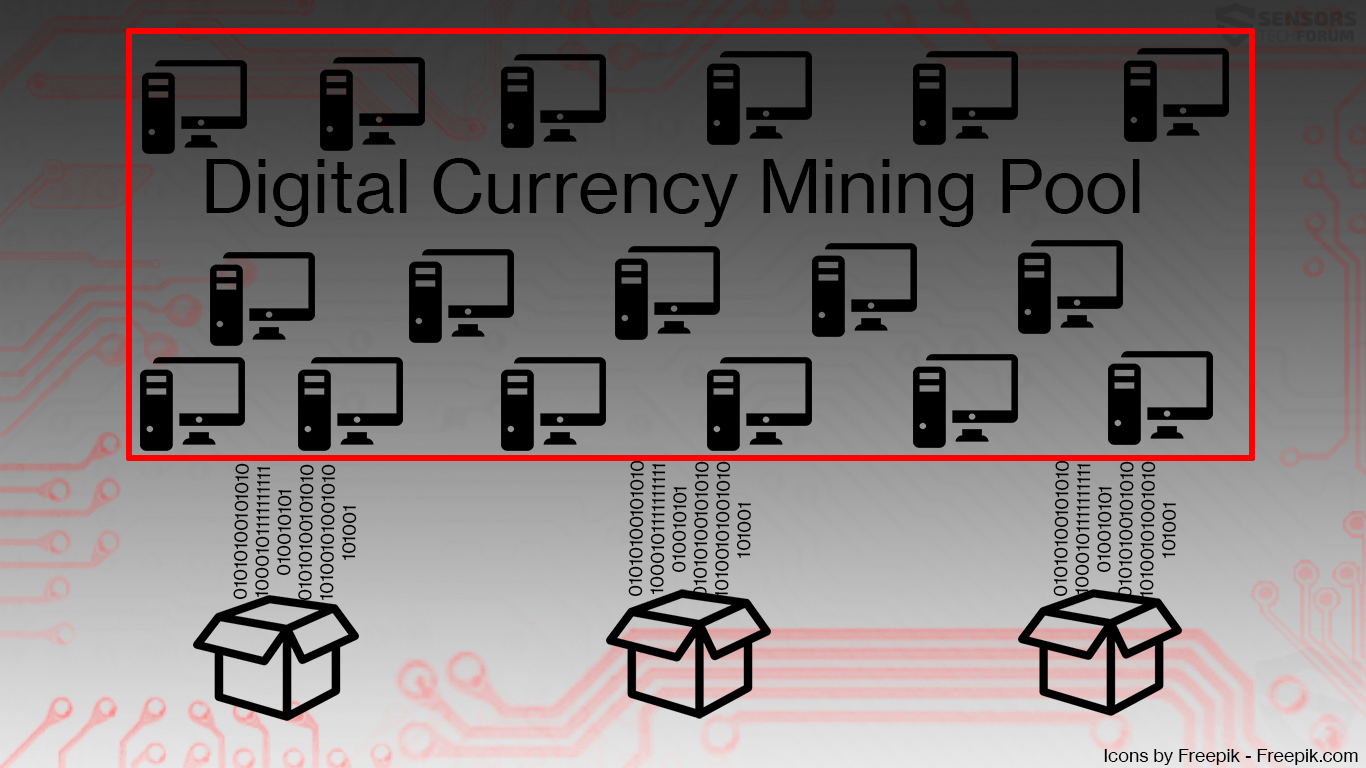
Wat doet de mijnwerker?
Bovenop zijn activiteiten, de mijnwerker kan ook spywarecomponenten bevatten, die kunnen toelaten om kwaadaardige activiteiten uit te voeren op uw computer, als het volgende:
- Log de toetsaanslagen u typt op uw Mac.
- Neem screenshots.
- Stelen van uw Apple ID en wachtwoord.
- Informeer bij uw microfoon.
- Maak gebruik van uw camera.
- Volg uw online gedrag.
- Het verkrijgen van financiële gegevens.
- Koop die opgeslagen wachtwoorden en logins op de sites / apps die u gebruikt.
Verwijder Bird Miner vanaf uw Mac
Het Bird Miner en de gecompromitteerde Abeton Levende 10 muziek app kan worden verwijderd als u hieronder volgt u de instructies voor het verwijderen. Ze zijn gemaakt om u te helpen deze software stap voor stap te verwijderen. Voor snellere resultaten en maximale effectiviteit, raden wij u downloaden van een professionele malware opschonen software. Een dergelijk instrument zal niet alleen bespaart u veel handmatige verwijdering tijd, maar zal ook volledig verwijderen Bird Miner en beveilig uw apparaat.
Stappen ter voorbereiding vóór verwijdering:
Voordat u begint met de onderstaande stappen te volgen, er rekening mee dat je eerst moet doen de volgende bereidingen:
- Een backup van uw bestanden voor het geval het ergste gebeurt.
- Zorg ervoor dat u een apparaat met deze instructies op standy hebben.
- Wapen jezelf met geduld.
- 1. Scannen op Mac-malware
- 2. Verwijder risicovolle apps
- 3. Maak uw browsers schoon
Stap 1: Scan op en verwijder Bird Miner-bestanden van uw Mac
Als u worden geconfronteerd met problemen op je Mac als gevolg van ongewenste scripts en programma's zoals Bird Miner, de aanbevolen manier van het elimineren van de dreiging is met behulp van een anti-malware programma. SpyHunter voor Mac biedt geavanceerde beveiligingsfuncties samen met andere modules die de beveiliging van uw Mac verbeteren en in de toekomst beschermen.

Snelle en gemakkelijke Mac Malware Video Removal Guide
Bonusstap: Hoe u uw Mac sneller kunt laten werken?
Mac-machines hebben waarschijnlijk het snelste besturingssysteem dat er is. Nog steeds, Macs worden soms traag en traag. De onderstaande videogids onderzoekt alle mogelijke problemen die ertoe kunnen leiden dat uw Mac langzamer is dan normaal, evenals alle stappen die u kunnen helpen om uw Mac sneller te maken.
Stap 2: Uninstall Bird Miner en verwijder gerelateerde bestanden en objecten
1. Druk op de ⇧ ⌘ + + U sleutels om hulpprogramma's te openen. Een andere manier is om op "Go" te klikken en vervolgens op "Hulpprogramma's" te klikken, zoals blijkt uit onderstaande afbeelding:

2. Zoek Activity Monitor en dubbelklik erop:

3. In de Activity Monitor look voor elke verdachte processen, toebehoren of gerelateerd aan Bird Miner:


4. Klik op de "Gaan" nogmaals op de knop, maar selecteer deze keer Toepassingen. Een andere manier is met de ⇧+⌘+A knoppen.
5. In het menu Toepassingen, zoeken naar eventuele verdachte app of een app met een naam, vergelijkbaar of identiek Bird Miner. Als u het vinden, klik met de rechtermuisknop op de app en selecteer "Verplaatsen naar prullenbak".

6. Kiezen accounts, waarna klik op de Inlogonderdelen voorkeur. Uw Mac toont dan een lijst met items die automatisch worden gestart wanneer u zich aanmeldt. Kijk op verdachte apps aan of overeenstemt met Bird Miner. Vink de app aan waarvan u wilt voorkomen dat deze automatisch wordt uitgevoerd en selecteer vervolgens op de Minus ("-") icoon om het te verbergen.
7. Verwijder eventuele overgebleven bestanden die mogelijk verband houden met deze dreiging handmatig door de onderstaande substappen te volgen:
- Ga naar vinder.
- In de zoekbalk typt u de naam van de app die u wilt verwijderen.
- Boven de zoekbalk veranderen de twee drop down menu's om "System Files" en "Zijn inbegrepen" zodat je alle bestanden in verband met de toepassing kunt zien die u wilt verwijderen. Houd er rekening mee dat sommige van de bestanden kunnen niet worden gerelateerd aan de app, zodat heel voorzichtig welke bestanden u wilt verwijderen.
- Als alle bestanden zijn gerelateerd, houd de ⌘ + A knoppen om ze te selecteren en dan rijden ze naar "Trash".
In het geval u niet kunt verwijderen Bird Miner via Stap 1 bovenstaand:
In het geval dat u niet het virus bestanden en objecten in uw Applications of andere plaatsen waar we hierboven hebben laten zien te vinden, kunt u handmatig zoeken voor hen in de bibliotheken van je Mac. Maar voordat je dit doet, Lees de disclaimer hieronder:
1. Klik op "Gaan" en toen "Ga naar map" zoals hieronder:

2. Typ in "/Bibliotheek / LauchAgents /" en klik op OK:

3. Verwijder alle van het virus bestanden die vergelijkbare of dezelfde naam als Bird Miner hebben. Als je denkt dat er geen dergelijke dossier, niets verwijderen.

U kunt dezelfde procedure te herhalen met de volgende andere Bibliotheek directories:
→ ~ / Library / LaunchAgents
/Library / LaunchDaemons
Tip: ~ Er is met opzet, omdat het leidt tot meer LaunchAgents.
Stap 3: Verwijder Bird Miner - gerelateerde extensies van Safari / Chrome / Firefox









Bird Miner-FAQ
Wat is Bird Miner op uw Mac?
De Bird Miner-dreiging is waarschijnlijk een mogelijk ongewenste app. Er is ook een kans dat het verband kan houden met Mac-malware. Als, dergelijke apps hebben de neiging uw Mac aanzienlijk te vertragen en advertenties weer te geven. Ze kunnen ook cookies en andere trackers gebruiken om browsegegevens te verkrijgen van de geïnstalleerde webbrowsers op uw Mac.
Kunnen Macs virussen krijgen??
Ja. Net zoveel als elk ander apparaat, Apple-computers krijgen malware. Apple-apparaten zijn misschien niet vaak het doelwit malware auteurs, maar u kunt er zeker van zijn dat bijna alle Apple-apparaten besmet kunnen raken met een bedreiging.
Welke soorten Mac-bedreigingen zijn er??
Volgens de meeste malware-onderzoekers en cyberbeveiligingsexperts, de soorten bedreigingen die momenteel uw Mac kunnen infecteren, kunnen frauduleuze antivirusprogramma's zijn, adware of kapers (PUP), Trojaanse paarden, ransomware en cryptominer-malware.
Wat moet ik doen als ik een Mac-virus heb?, Like Bird Miner?
Raak niet in paniek! U kunt de meeste Mac-bedreigingen gemakkelijk verwijderen door ze eerst te isoleren en vervolgens te verwijderen. Een aanbevolen manier om dat te doen is door gebruik te maken van een gerenommeerd bedrijf software voor het verwijderen van malware die de verwijdering automatisch voor u kan verzorgen.
Er zijn veel Mac-anti-malware-apps waaruit u kunt kiezen. SpyHunter voor Mac is een van de aanbevolen anti-malware-apps voor Mac, die gratis kan scannen en eventuele virussen kan detecteren. Dit bespaart tijd voor handmatige verwijdering die u anders zou moeten doen.
How to Secure My Data from Bird Miner?
Met een paar simpele handelingen. Eerst en vooral, het is absoluut noodzakelijk dat u deze stappen volgt:
Stap 1: Zoek een veilige computer en verbind het met een ander netwerk, niet degene waarin je Mac is geïnfecteerd.
Stap 2: Verander al uw wachtwoorden, te beginnen met uw e-mailwachtwoorden.
Stap 3: in staat stellen twee-factor authenticatie ter bescherming van uw belangrijke accounts.
Stap 4: Bel uw bank naar uw creditcardgegevens wijzigen (geheime code, etc.) als u uw creditcard hebt opgeslagen om online te winkelen of online activiteiten met uw kaart hebt gedaan.
Stap 5: Zorg ervoor dat bel uw ISP (Internetprovider of provider) en hen vragen om uw IP-adres te wijzigen.
Stap 6: Verander jouw Wifi wachtwoord.
Stap 7: (Facultatief): Zorg ervoor dat u alle apparaten die op uw netwerk zijn aangesloten op virussen scant en herhaal deze stappen als ze worden getroffen.
Stap 8: Installeer anti-malware software met realtime bescherming op elk apparaat dat u heeft.
Stap 9: Probeer geen software te downloaden van sites waar u niets van af weet en blijf er vanaf websites met een lage reputatie in het algemeen.
Als u deze aanbevelingen opvolgt, uw netwerk en Apple-apparaten zullen aanzienlijk veiliger worden tegen alle bedreigingen of informatie-invasieve software en ook in de toekomst virusvrij en beschermd zijn.
Meer tips vind je op onze MacOS Virus-sectie, waar u ook vragen kunt stellen en opmerkingen kunt maken over uw Mac-problemen.
Over het onderzoek naar mijnwerkers
De inhoud die we publiceren op SensorsTechForum.com, deze Bird Miner how-to verwijderingsgids inbegrepen, is het resultaat van uitgebreid onderzoek, hard werken en de toewijding van ons team om u te helpen het specifieke macOS-probleem op te lossen.
Hoe hebben we het onderzoek naar Bird Miner uitgevoerd?
Houd er rekening mee dat ons onderzoek is gebaseerd op een onafhankelijk onderzoek. We hebben contact met onafhankelijke beveiligingsonderzoekers, waardoor we dagelijks updates ontvangen over de nieuwste malwaredefinities, inclusief de verschillende soorten Mac-bedreigingen, vooral adware en mogelijk ongewenste apps (tevreden).
Bovendien, het onderzoek achter de Bird Miner-dreiging wordt ondersteund door: VirusTotal.
Om de dreiging van Mac-malware beter te begrijpen, raadpleeg de volgende artikelen die deskundige details bieden:.


